작업 공간 Linux 기반 시스템의 특권 중 하나입니다.사용자가 열린 창과 실행중인 프로그램을 관리 할 수 있습니다. 작업 공간은 언제든지 전환 할 수있는 가상 화면으로 간주 할 수 있습니다. 모든 작업 공간에 동일한 데스크탑, 패널 및 메뉴가 제공됩니다. 그러나 작업 공간의 주요 목적은 각 작업 공간에서 다른 응용 프로그램을 실행하고 다른 창을 열 수 있도록하는 것입니다. 작업 공간을 전환 할 때마다 첫 번째 작업 공간에서 실행중인 응용 프로그램은 변경되지 않으며 계속 정상적으로 실행됩니다.
기본적으로 Ubuntu는 이름이 Desk1과 Desk2 인 두 개의 작업 공간을 시작합니다. 하나의 작업 공간에서 다른 작업 공간으로 쉽게 전환 할 수있는 방법을 살펴 보겠습니다. 작업 공간 스위처 하단 패널에있는 폐물 다음 스크린 샷과 같이 아이콘을 클릭하십시오.

기본적으로 작업 공간 전환기에는 총 2 개의 작업 공간이 있으므로 두 개의 버튼이 있습니다. 두 번째 버튼을 클릭하여 두 번째 작업 공간 (Desk2)으로 전환 할 수 있습니다.
이제 특정 애플리케이션을 한 작업 공간에서 다른 작업 공간으로 전환하는 방법을 살펴 보겠습니다. 응용 프로그램을 마우스 오른쪽 버튼으로 클릭하고 다른 작업 공간으로 이동. 예를 들어 다음 스크린 샷과 같이 Firefox를 두 번째 작업 공간으로 옮겼습니다.

간단하지 않습니까? 이제 작업 공간을 더 추가하는 방법을 살펴보고 작업 공간 전환기를 마우스 오른쪽 버튼으로 클릭 한 다음 환경 설정.

지금, 작업 공간 전환기 환경 설정 상자가 표시되면 기둥 값을 3으로 설정하고 클릭 닫기.

이제 세 번째 작업 공간도 추가 된 것을 볼 수 있습니다.
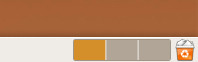
즐겨!












코멘트